全国文化文物统计信息系统用户手册
全国文化文物和旅游统计直报系统工作要求

全国文化文物和旅游统计直报系统工作要求全国文化文物和旅游统计直报系统工作要求一、背景介绍:作为全国文化文物和旅游统计的重要组成部分,直报系统的建设和运行是保障统计数据准确性和及时性的关键。
为了确保直报工作的高效顺利进行,特制定以下工作要求:二、系统建设1. 研发需求:根据相关部门的需求,对系统进行规划和设计,确保系统满足各类统计要求。
2. 技术选择:合理选择先进、稳定的技术框架和工具,保证系统的可靠性和安全性。
3. 数据库设计:合理设计数据库结构,确保数据存储有序、高效,并满足后续数据分析的需求。
4. 用户界面设计:设计用户友好的界面,使操作简便、流程清晰,提高用户体验度。
三、数据采集和整合1. 数据来源:协调相关部门,确保系统能够及时获取各级部门、各相关单位提供的统计数据。
2. 数据整合:对各类数据进行标准化处理、去重和清洗,确保数据的准确性和一致性。
3. 数据验证:建立数据验证机制,对采集到的数据进行验证,发现并及时纠正异常数据。
四、数据分析和报告1. 统计分析:根据不同的统计指标和需求,开展各类统计分析,包括趋势分析、地域分析等,为决策提供科学依据。
2. 报告编制:根据上级部门要求,编制定期和不定期的统计报告,确保报告内容准确、完整、及时。
3. 数据可视化:通过合适的图表和可视化方式,提供直观的统计信息,便于用户理解和应用。
五、系统维护和升级1. 故障处理:及时发现并解决系统故障,确保系统的稳定运行。
2. 安全保护:采取必要的安全措施,加密和备份数据,防止数据泄露和丢失。
3. 功能升级:根据用户需求和技术发展,及时升级系统功能,提高系统的灵活性和适应性。
六、沟通合作1. 部门协调:与各相关部门进行良好的沟通合作,了解他们的需求和问题,并及时解决。
2. 学习分享:积极参加培训和学习,不断提升相关知识和技能,并与团队成员分享经验和技术。
七、工作纪律1. 保密原则:严格遵守数据保密原则,确保统计数据的安全和保密性。
全国文化文物统计信息系统

全国文化文物统计信息系统用户手册(基层单位)2019年6月11日目录1 登录系统及首页信息 (3)1.1登录系统 (3)1.2注意事项 (4)2 统计年报数据采集 (5)2.1文基数据录入 (5)2.1.1选择时期 (6)2.1.2单位选择 (6)2.1.3数据填报 (7)2.1.4文基数据审核 (8)2.1.5文基数据上报 (9)2.2单机版年报数据上传网络版 (10)3 统计快报数据采集 (12)3.1快报数据录入 (12)3.1.1选择时期 (13)3.1.2选择单位 (13)3.1.3数据填报 (13)3.1.4快报数据审核 (15)3.1.5快报数据上报 (15)3.2单机版快报数据上传网络版 (16)4 数据二次上报 (18)5 高级功能应用(选择掌握) (19)5.1个人资料维护 (19)5.2注销 (20)5.3E XCEL数据导出 (20)5.3.1录入界面Excel导出 (20)5.3.2首页Excel导出................................................................................................... 错误!未定义书签。
5.4显示历史数据 (20)1 登录系统及首页信息1.1 登录系统1.确认IE设置及本机配置全国文化文物统计信息系统对客户端使用的系统及IE有一定要求,为保证系统的正常访问,在登录系统前需要验证本机上IE浏览器的版本,系统要求IE版本为6.0以上,我们推荐使用火狐浏览器进行系统的各项操作2.登录1)打开IE(火狐),在地址栏中输入“全国文化文物统计信息系统”地址,或者进入到财务司网站中(/sjzz/sjzz_cws/)点击进入系统的登陆界面,如下图所示:2)在系统首页登录界面,输入用户名、密码,单击“登录”按钮;3)进入系统,显示系统首页全部内容;3.个人信息管理1)登录系统后,在主页面右上侧,点击用户名下拉箭头,选择个人信息管理,如下图:注意:初次登录系统,默认用户密码为空,登录系统后必须修改密码;4.注销注销当前用户,重新登录到系统及更换用户。
全国文化文物统计信息系统用户手册(基层单位)1

全国文化文物统计信息系统用户手册(基层单位)1全国文化文物统计信息系统用户手册(基层单位)1.介绍1.1 系统概述在全国范围内,为了统计和管理文化文物资料,我们开发了全国文化文物统计信息系统。
1.2 系统目标本系统旨在帮助基层单位对文化文物进行统计和管理,提高信息化水平和工作效率。
1.3 预期读者本用户手册主要面向基层文化部门的工作人员和管理员。
2.系统登录2.1 注册账户详细介绍如何申请并注册全国文化文物统计信息系统账户。
2.2 登录系统详细介绍如何使用注册的账户登录系统,包括账户输入、密码设置等。
3.系统界面3.1 主界面解释系统的主界面布局,包括各个模块的功能和位置。
3.2 个人中心介绍个人中心模块的功能和操作方法。
3.3 统计管理展示统计管理模块的功能和使用步骤,包括添加统计数据、查询和导出数据等。
3.4 文物管理详细介绍文物管理模块的功能和操作方法,包括文物录入、分类和修改等。
4.系统功能4.1 统计功能介绍统计模块涉及的各项功能,包括数据、填报统计表格、修正错误等。
4.2 查询功能解释查询模块的功能和使用方法,包括条件查询、高级查询和结果输出等。
4.3 报表功能详细介绍报表功能,包括报表、查看报表、导出报表等。
4.4 数据导入与导出解释如何将数据从本系统导出为Excel文件,并如何将Excel文件导入到本系统中。
5.系统维护5.1 用户管理介绍如何添加、删除和修改用户信息,授予用户不同的权限。
5.2 系统设置解释系统设置模块的功能和操作方法,包括修改系统参数和配置。
6.附件本用户手册附带的文档材料包括但不限于:统计表格样例、系统使用常见问题解答等。
注释:本文档涉及的法律名词及注释:- 文化遗产保护法:指中华人民共和国于2018年12月1日颁布的关于保护文化遗产的法律法规。
- 文物保护单位:指通过文物保护单位认定并得到保护的具有历史、艺术、科学价值的文物。
- 文物登记:指将具有历史、艺术、科学价值的文物纳入国家文物登记保护范围。
(管理统计)全国文化文物统计报表制度精编
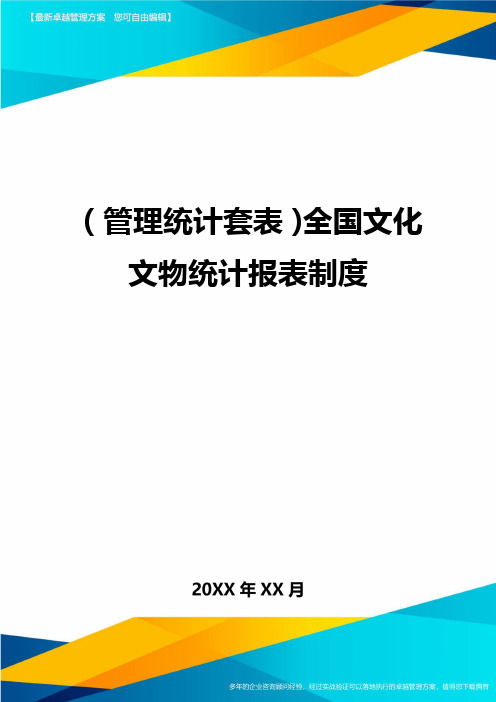
(管理统计套表)全国文化文物统计报表制度总则文化部制定的《全国文化文物统计报表制度》,是对全国文化部门(含文化系统和文物系统)主办的或实行行业管理的文化及相关产业,以及文化部门主办的非文化及相关产业等,定期进行全面调查的统计报表制度。
壹、基本概念及涵义国民经济行业分类国民经济行业分类是对全社会经济活动进行的标准分类。
国民经济行业分类采用经济活动的同质性原则划分行业类别,即每壹个行业类别都按照相同性质的经济活动归类,而不是依据行政事业编制、会计制度和部门管理归类。
壹个行业(或产业)是指从事相同性质的经济活动的所有机构的集合。
是按照各机构(或劳动者)从事的经济活动进行分类。
在划分国民经济行业时,壹个机构的行业性质是根据该机构所从事的经济活动确定的。
如果壹个机构从事俩种或俩种之上的经济活动,则按主要活动确定行业。
我国《国民经济行业分类》的三次产业划分:第壹产业,指农业、林业、牧业、渔业。
第二产业,指采矿业、制造业、电力、燃气及水的生产和供应业、建筑业。
第三产业,指除上述第壹、二产业以外的其他各类产业。
第三产业的分类:交通运输,仓储和邮政业,信息传输、计算机服务和软件业,批发和零售业,住宿和餐饮业,金融业,房地产业,租赁和商务服务业,科学研究、技术服务和地质勘查业,水利、环境和公共设施管理业,居民服务和其他服务业,教育,卫生、社会保障和社会福利业,文化、体育和娱乐业,公共管理和社会组织,国际组织。
文化及相关产业:是指为社会公众提供文化、娱乐产品和服务的活动以及和这些活动有关联的活动的集合。
根据提供文化、娱乐产品和服务活动的属性特点,划分为公益性文化活动和运营性文化活动俩大类。
文化及相关产业是第三产业的重要组成部分。
是在我国《国民经济行业分类》基础上的派生分类,有文化服务和相关文化服务俩大类:文化服务:主要有新闻服务,出版发行和版权服务,广播、电视、电影服务,文化艺术服务,网络文化服务,文化休闲娱乐服务,其他文化服务。
国有可移动文物普查信息采集软件安装说明

国有可移动文物普查信息采集软件
安装说明
1、硬件环境要求
台式机、笔记本电脑均可。
建议选用高配置电脑,以保证系统快速、稳定运行。
2、软件环境要求
(1)操作系统:Windows 2000、Windows XP、Windows 7等微软Windows系列操作系统均可。
(2)数据库:系统内置人大金仓数据库核心引擎,目前暂不支持其他数据库,在软件安装过程中,将会自动安装该版本数据库。
3、软件安装
(1)运行光盘中的Setup.exe文件,根据安装向导操作即可。
安装成功后,桌面会出现国有可移动文物普查信息采集软件的图标,双击即可登录。
(2)本软件需要.Net Framework2.0运行时支持,如果程序不能正常启动,请安装目录下“Framework 2.0 SP1”文件夹的“Microsoft_DotNetFXCHS2.0.exe”安装包。
注意 :在Windows 7操作系统下安装,需在安装前设置“Setup.exe”文件的兼容性。
操作方法为:将光盘中“Setup.exe”文件拷贝到电脑硬盘中,在该文件上点击右键,选择属性,打开文件属性窗口,勾选“以兼容模式运行这个程序”,点击确定即可。
4、光盘文件清单
(1)系统安装程序及.NET Framework2.0安装程序;
(2)国有可移动文物普查信息采集软件说明书;
(3)国有可移动文物普查信息采集软件用户使用手册;
(4)国有可移动文物普查信息采集软件安装说明。
“全国古籍普查平台”使用说明
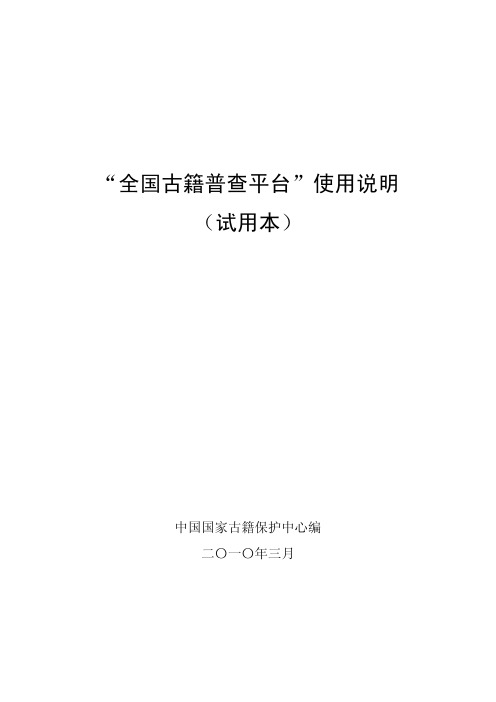
四、普查平台使用说明 ......................................................... 8
1、账号的创建及管理 ......................................................... 8 (1)注册账号.............................................................. 8 (2)激活账号及分配角色.................................................... 9 (3)找回密码............................................................. 12
II一、“全ຫໍສະໝຸດ 古籍普查平台”简介古籍是中华文明的重要载体,承载着中华民族的伟大智慧,是历史留给我们的丰厚遗产,同时也因其 不可再生而弥足珍贵。
为更好地了解我国现存古籍的保护状况、加强对古籍的保护和管理,国家已于 2007 年 2 月启动“中 华古籍保护计划”。
全国古籍普查作为实施“中华古籍保护计划”的基础性工作,是古籍抢救、保护与利用工作的重要环 节,其目的是全面了解和掌握各级图书馆、博物馆等单位及民间所藏古籍情况,对登记的古籍进行详细清 点和编目整理,建立中华古籍综合信息数据库,形成中华古籍联合目录,以便国家有重点、有针对性地开 展古籍保护工作,加强对古籍的管理,促进对古籍资源的利用。
馆藏文物基本信息登录说明
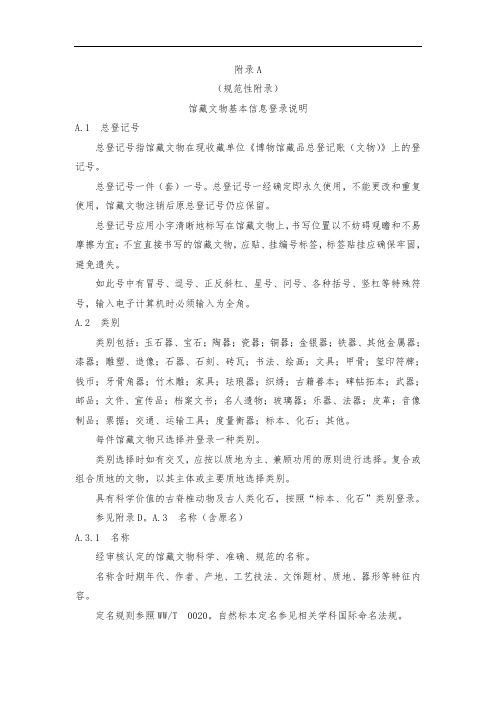
附录A(规范性附录)馆藏文物基本信息登录说明A.1 总登记号总登记号指馆藏文物在现收藏单位《博物馆藏品总登记账(文物)》上的登记号。
总登记号一件(套)一号。
总登记号一经确定即永久使用,不能更改和重复使用,馆藏文物注销后原总登记号仍应保留。
总登记号应用小字清晰地标写在馆藏文物上,书写位置以不妨碍观瞻和不易摩擦为宜;不宜直接书写的馆藏文物,应贴、挂编号标签,标签贴挂应确保牢固,避免遗失。
如此号中有冒号、逗号、正反斜杠、星号、问号、各种括号、竖杠等特殊符号,输入电子计算机时必须输入为全角。
A.2 类别类别包括:玉石器、宝石;陶器;瓷器;铜器;金银器;铁器、其他金属器;漆器;雕塑、造像;石器、石刻、砖瓦;书法、绘画;文具;甲骨;玺印符牌;钱币;牙骨角器;竹木雕;家具;珐琅器;织绣;古籍善本;碑帖拓本;武器;邮品;文件、宣传品;档案文书;名人遗物;玻璃器;乐器、法器;皮革;音像制品;票据;交通、运输工具;度量衡器;标本、化石;其他。
每件馆藏文物只选择并登录一种类别。
类别选择时如有交叉,应按以质地为主、兼顾功用的原则进行选择。
复合或组合质地的文物,以其主体或主要质地选择类别。
具有科学价值的古脊椎动物及古人类化石,按照“标本、化石”类别登录。
参见附录D。
A.3 名称(含原名)A.3.1 名称经审核认定的馆藏文物科学、准确、规范的名称。
名称含时期年代、作者、产地、工艺技法、文饰题材、质地、器形等特征内容。
定名规则参照WW/T 0020。
自然标本定名参见相关学科国际命名法规。
参见附录E。
A.3.2 原名馆藏文物在现收藏单位《博物馆藏品总登记账(文物)》上的原有名称。
A.4 年代A.4.1 年代类型分为:制造年代、使用年代、形成年代、生存年代。
兼有两种及两种以上年代类型者填写一种主要年代类型。
制造年代:指馆藏文物的最初制作时间。
WW/T 0017—2013使用年代:指馆藏文物的实际使用时间。
形成年代:指岩矿标本的最后形成时间。
全国文化文物统计信息系统用户手册

全国文化文物统计信息系统用户手册(基层单位)日30 月10 年2014 .目录未定义书签。
错误 .........................定义书签。
错误 !4 数据二次上报 ................................未定义书签。
错误 !5 高级功能应用(选择掌握) ........................... 未定义书签。
! 个人资料维护 ................................ 错误 未 定义书签。
! .................................................................. 错误注销未定义书签。
错误 ! E 数据导出 ............................... XCEL 未定义书签。
! ................................................... 义书签。
! 导出 Excel ..................................................... 错误显示历史数据 ................................1 登录系统及首页信息登录系统1. 确认 IE 设置及本机配置 全国文化文物统计信息系统对客户端使用的系统及 IE 有一定要求,为保证系统的正常访问,在 登录系统前需要验证本机上 IE 浏览器的版本, 系统要求 IE 版本为以上, 我们推荐使用火狐浏览 器进行系统的各项操作2. 登录1)打开 IE (火狐),在地址栏中输入“全国文化文物统计信息系统”地址,或者进入到财务司 网站中()点击进入系统的登陆界面,如下图所示:2)在系统首页登录界面,输入用户名、密码,单击“登录”按钮; 3)进入系统,显示系统首页全部内容;未定义书签。
! .................................................. 未定义书签。
- 1、下载文档前请自行甄别文档内容的完整性,平台不提供额外的编辑、内容补充、找答案等附加服务。
- 2、"仅部分预览"的文档,不可在线预览部分如存在完整性等问题,可反馈申请退款(可完整预览的文档不适用该条件!)。
- 3、如文档侵犯您的权益,请联系客服反馈,我们会尽快为您处理(人工客服工作时间:9:00-18:30)。
全国文化文物统计信息系统用户手册(基层单位)日30 月10 年2014 .目录未定义书签。
错误 .........................定义书签。
错误 !4 数据二次上报 ................................未定义书签。
错误 !5 高级功能应用(选择掌握) ........................... 未定义书签。
! 个人资料维护 ................................ 错误 未 定义书签。
! .................................................................. 错误注销未定义书签。
错误 ! E 数据导出 ............................... XCEL 未定义书签。
! ................................................... 义书签。
! 导出 Excel ..................................................... 错误显示历史数据 ................................1 登录系统及首页信息登录系统1. 确认 IE 设置及本机配置 全国文化文物统计信息系统对客户端使用的系统及 IE 有一定要求,为保证系统的正常访问,在 登录系统前需要验证本机上 IE 浏览器的版本, 系统要求 IE 版本为以上, 我们推荐使用火狐浏览 器进行系统的各项操作2. 登录1)打开 IE (火狐),在地址栏中输入“全国文化文物统计信息系统”地址,或者进入到财务司 网站中()点击进入系统的登陆界面,如下图所示:2)在系统首页登录界面,输入用户名、密码,单击“登录”按钮; 3)进入系统,显示系统首页全部内容;未定义书签。
! .................................................. 未定义书签。
! 登录系统....................... 未定义书签。
! 注意事项 ....................... 未定义书签。
! ...................................................定义书签。
! ......................................................... 未定义书签。
! ........................................................... 未定义书签。
! ........................................................... 未定义书签。
! ........................................................... 未定义书签。
! ....................................................... 未定义书签。
未定义书签。
未定义书签。
未定义书签。
未定义书签。
未定义书签。
义书签。
! .. 签。
! 登录系统及首页信息 错误 1 错误错误 错误 2 统计年报数据采集 未 错误文基数据录入 错误选择时期 错误单位选择 错误数据填报 错误文基数据审核 错误! 文基数据上报 ............................... 错误 ! 单机版年报数据上传网络版 ........................... 错误 !3 统计快报数据采集 ............................... 错误 ! 快报数据录入 ................................ 错误 ! 选择时期 .................................错误选择单位 未定错误数据填报 未定义书错误快报数据审核未定义书签。
! ........................................................ 错误快报数据上报! 单机版快报数据上传网络版 未错误导出录入界面 Excel 未定 错误首页 未定义书签。
3. 个人信息管理1)登录系统后,在主页面右上侧,点击用户名下拉箭头,选择个人信息管理,如下图:注意:初次登录系统,默认用户密码为空,登录系统后必须修改密码;4. 注销注销当前用户,重新登录到系统及更换用户。
单击页面右上角的按钮即可注意事项推荐使用火狐浏览器进行系统登录以及数据的填报工作;1.2. 对于重要的通知,用户登陆后系统会自动弹岀;3. 如果板块中的信息显示不下,在板块中会有一个标记图标,单击此图标,将弹岀 窗口显示此板块中的所有信息;4. 用户可以通过常用功能导航来进行各项操作,用户直接点击功能导航图标即可进入各自对应 的功能模块,如下图所示:2统计年报数据采集数据采集章节专门介绍了全国文化文物统计信息系统的数据采集相关功能, 入、年报统计数据上传、年报统计数据下载、数据上报等文基数据录入文基数据录入是基础的功能,用户可以通过选择“全部分类”-“年报统计数据采集”-“文基数据录入”(图一)或者通过常用功能导航中的 “文基数据录入”功能按钮进入到数据录入界面 (图 二),具体操作界面如下图所示:图一:菜单展示进入录入界面 图二:通过功能导航进入录入界面功能区选表区 录入界面分为功能区、选表区、单位列表区、数据区、时期选择区和上报状态显示区几 个功能. 模块。
.数据区 选择时期列单位 表区,弹岀进入数据录入界面默认时期为要填报数据时期, 如果要查看历史数据请点击“时期选择区” 如下图所示界面进行历史时期的选择: .时期选择区.上报状态显示区单位选择在录入界面的左侧为单位列表区域, 此区域可以进行时期的选择, 一个基层用户只对应唯一的基 层单位,所以基层用户在填报数据的时候不需要进行单位的选择,填写默认显示的单位数据即可。
数据填报数据的填报是在数据区进行。
数据区分为两类表,一类是封面信息填报,一类是业务数据填报,两类数据通过选表区进行表的 切换。
单位信息填报填报过程中如单位信息变动需要在如下界面进行修改: 注意:选表、行政区划、组织机构代码的变动是需要上级部门通过单位名录库进行上报确认后才 能变动,基层用户是没有变动权限的业务数据填报业务数据录入分为两种表格录入,一种为固定表录入,一种为浮动表录入具体如下如所示: 图一:固定表录入 图二:浮动表录入主要包括文基数据录在主界面点“文基数据录入” ,进入到数据录入界面如下图所示在业务数据录入界面填写好数据点击功能区的“保存”,完成数据的业务数据的填写工作。
.注意:浮动表功能区(1)固定表中和浮动表中所有绿色的区域为自动运算区域,点击功能区“保存”的时候会自动运算不需要大家来填写。
(2)浮动区域默认填写数据条目数为 6 条,如果您所填写的条审艮多请点击浮动表功能区的“插行”进行多行数据的填写。
(3 )如果浮动数据填写重复也可以通过浮动表功能区的“删行”进行相关重复行的删除。
(4)请注意浮动行功能区的“删表”功能是把所有填写的浮动数据都进行删除,删除后是不能回复的。
(5)浮动表功能区中的“卡片式录入” 和我们以前用的文化文物统计系统单机版中的功能基本一致,为您提供方便快捷的录入方式,点击“卡片式录入”弹岀如下图所示:文基数据审核年报基层单位文基数据审核是基础的功能,用户可以通过录入界面的功能区选择“全审”对修改的单位信息和填写的业务数据进行审核。
审核信息分为逻辑性审核和核实性审核。
1、逻辑性错误:通常为基本的数据平衡关系,必须满足审核关系方可保存数据。
岀现逻辑性错误必须修改数据;2、核实性审核:软件里对部分业务指标设置了一些按经验估算的数值,如有从业人员也应该有工资福利支岀,用户此时应对数据真实性进行核实,有错修改数据,无错则应填写情况核实说明,方可保存。
注:(1 )岀错说明填写:如果在错误信息列表中岀现核实性的错误,在该核实性错误上单击【添加核实说明】填写核实说明信息,填写完即可保存。
(2)在报表填完“保存”后,点功能区“全审”按钮,全审通过后,方可进行单位的上报操作,全审不通过单位数据时不能进行下一步上报操作。
文基数据上报数据上报操作是在单位信息和业务数据填写完整并全审通过的情况下才能进行。
在录入界面功能区点击“上报”将弹岀如下对话框。
如确认不再对数据进行修改点击“确定”上报数据。
注:点击“确定”后将如提示所说不能再修改数据,如需修改数据,需要上报上级单位,由上级单位进行退回操作才能再次对数据进行修改后二次上报。
如果您没有进行“全审”直接上报会弹岀如下提示,需要您重新审核并填写核实说明如弹岀如下提示,那么说明您的单位数据上报成功单机版年报数据上传网络版由于极个别地区可能在数据填报的时间段内,不能接通网络进行填报数据,我们也提供了另外一种数据上报方法:应为我们的单机版软件回合网络版软件同步一段时间,所以大家可以再单机版中把你的单位数据填写审核完整,等能接通网络的时候在通过网络版接口进行数据的上报,点击“全部分类”-“年报统计数据采集”-“年报数据上传”弹出如下对话框选在年份上报数据年份,点击“下一步”进行单位选择选择好单位之后点击“下一步”进行相关表的选择(这里如果您不知道对应表,可以全部选择由电脑自动匹配)最后选择您从单机版中导出的进行上传操作注:此上传操作只能上传网络版中已有的单位,不能进行新单位的上传,新单位数据上传只能通过您的上级汇总单位通过名录库新增单位后,您才有权利上传数据。
3统计快报数据采集快报数据录入快报数据录入是基础的功能,用户可以通过选择“全部分类”-“快统计数据采集”-“快报数据录入”(图一)或者通过常用功能导航中的“快报数据录入”功能按钮进入到数据录入界面(图二),具体操作界面如下图所示:图一:菜单展示进入录入界面图二:通过功能导航进入录入界面:,进入到数据录入界面如下图所示在主界面点“快报数据录入”功能区.选表快报录入界面也分为功能区、选表区、单位列表区、数据区、时期选择区和上报状态显示区几. 个功能模块。
选择时期单位列.数据区表区进入数据录入界面默认时期为要填报数据时期,如果要查看历史数据请点击“时期选择区”,弹岀如下图所示界面进行历史时期的选择:..时期选择区上报状态显示区选择单位在录入界面的左侧为单位列表区域,此区域可以进行时期的选择,由于一个基层用户只对应唯一的基层单位,所以基层用户在填报数据的时候不需要进行单位的选择,填写默认显示的单位数据即可。
